
Jak nainstalovat nebo přeinstalovat systém Windows XP na netbooku přes systém BIOS z blesku: instrukce
Průvodce napsat obraz Windows XP na jednotce USB flash a instrukci pro instalaci operačního systému do netbooku přes systém BIOS.
Navigace
Provozní systém verze Windows XP. Dlouho bylo zastaralé a odstraněny z vydání, ale mnoho uživatelů slabých stacionárních počítačů a netbooků ji stále dávají přednost, protože Tato verze operačního systému nevyžaduje velký počet systémových prostředků, funguje dostatečně rychle a podporuje téměř všechny moderní aplikace.
Vzhledem k tomu, že již není možné zakoupit v obchodním disku s touto verzí OS, uživatelé musí stáhnout snímky z torrent trackers a další zdroje na internetu, po kterých je nezávisle napsat na vyměnitelná média. Vzhledem k tomu, že dnes CDS je málo lidí, a neexistuje žádná jízda na netbooku vůbec, nejčastěji USB flash disky se používají k záznamu obrazu operačního systému.
V našem článku se naučíte instalovat nebo přeinstalovat operační systém Windows XP. na netbooku z blesku Bios..

Obrázek 1. Pokyny pro instalaci systému Windows XP na netbooku prostřednictvím systému BIOS z jednotky Flash.
Jak nainstalovat nebo přeinstalovat systém Windows XP na netbooku přes systém BIOS z blesku: instrukce
Uživatelé, kteří se dříve zabývaly instalací operačních systémů z jednotky USB, se tento proces může zdát občas komplikovanější než instalace operačního systému z disku CD. V tomto postupu však není nic složitého. Budete potřebovat:
- Připraveno obraz operačního systému Windows XP.;
- Zvláštní nástroj pro záznam obrazu operačního systému na USB flash disk;
- Minimální znalost nastavení počítače Bios. Vyberte instalační médium;
Jakékoliv speciální dovednosti, které nebudete potřebovat, protože většina akcí bude prováděna programy bez vaší účasti. Níže uvedené pokyny pro instalaci operačního systému je vhodný pro všechny modely výrobců a netbooků, a namísto USB flash disk je možná volba použití SD karty.
První etapa: Výběr obrazu operačního systému
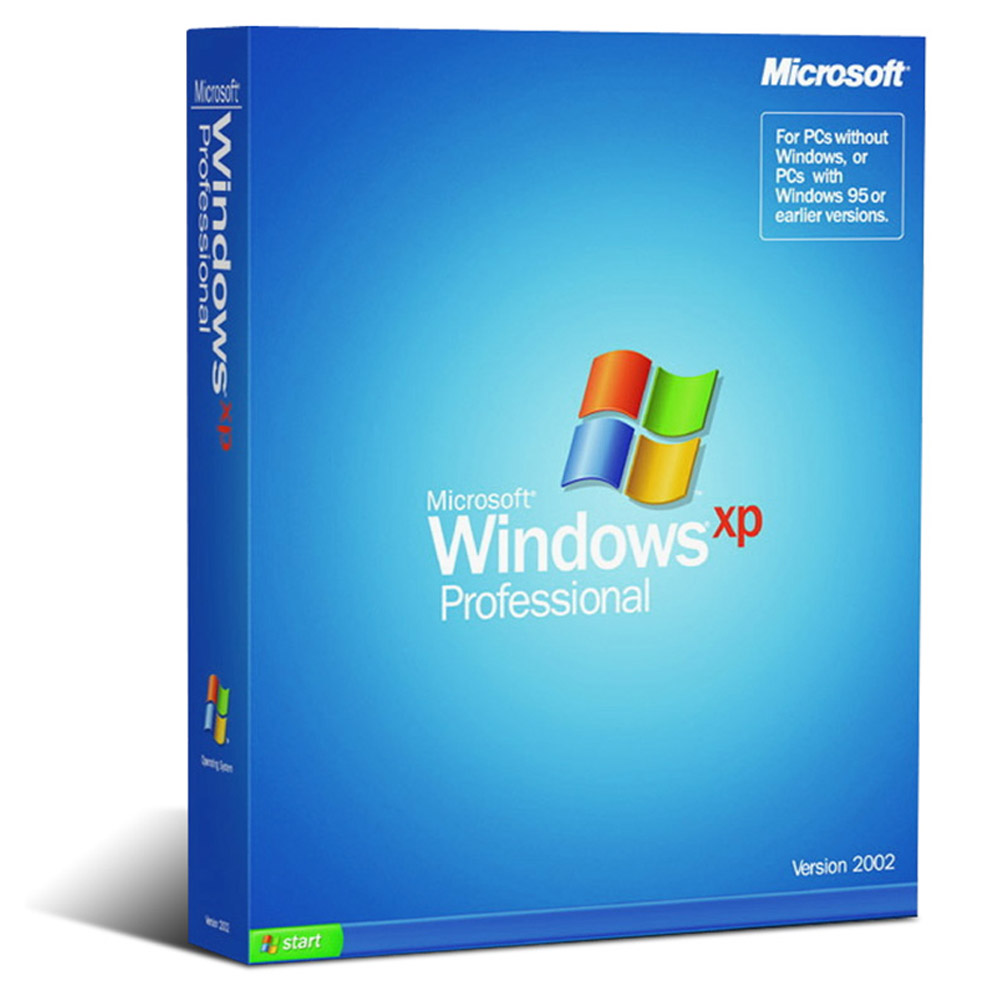
Obrázek 2. Výběr vhodného obrazu operačního systému.
- Nejdůležitější součástí pro instalaci Windows XP. Je to jeho distribuce, kterou lze nalézt a zdarma ke stažení na různých torrent trackers online. Například vysoce kvalitní sestavy se nacházejí ve zdroji. mainTracker.org..
- Nicméně, v pořadí pro vás v budoucnu, neuskutečňujete určité systémové chyby, je důrazně doporučeno stáhnout původní distribuci operačního systému, ve kterém nejsou zakázkové programy a nastavení vložené. Chcete-li pochopit, který z nich je čistý, přečtěte si popis distribuce a komentáře uživatelů.
Druhý stupeň: Příprava USB Flash Drive a napsat obrázek operačního systému
V jednom z našich článků jsme řekli jak vytvořit načítání USB flash disk pomocí programu Rufus. Chcete-li nahrát obrázek operačního systému, budete ho potřebovat. Program si můžete stáhnout pomocí tohoto odkazu.
Vložte připravenou jednotku USB flash do počítače, jehož požadovaná velikost by měla být menší 4 GB. a proveďte následující:
Krok 1.
- StaženíNainstalujte a spusťte program Rufus.
- V horním řádku vyberte ze seznamu flash disk nebo paměťovou kartu, ke kterému budete napsat obrázek operačního systému.
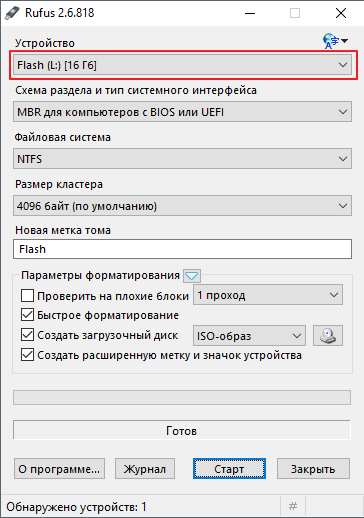
Obrázek 3. Výběr média USB pro zápis obrázku.
Krok 2..
- Ve sloupci " Souborový systém»Nastavte parametr" NTFS."A v řádcích" Sekce sekce"A" Velikost klastrů»Nechte výchozí hodnoty.
- Níže, na pravé straně vyberte typ obrazu disku (ISO, MDS atd.), Poté klikněte na ikonu jednotky a zadejte cestu k distribuci operačního systému.
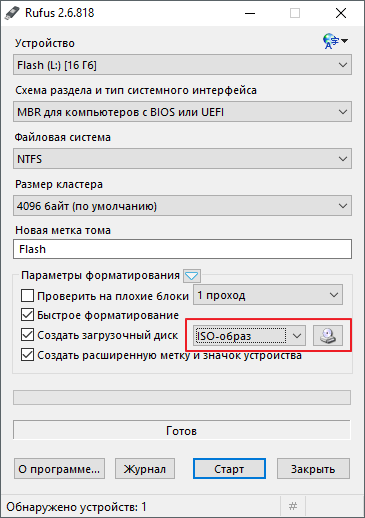
Obrázek 4. Vyberte obrázek operačního systému pro záznam na USB flash disk.
Krok 3..
- Označte značky stehu " Rychlé formátování», « Vytvořte rozšířený štítek a ikonu zařízení"A" Vytvořit spouštěcí disk».
- Pod řetězcem " Vytvořit spouštěcí disk»Objeví se dvě možnosti instalace operačního systému. Musíte označit značku " Standardní instalace systému Windows", Pak klikněte na tlačítko" Start».
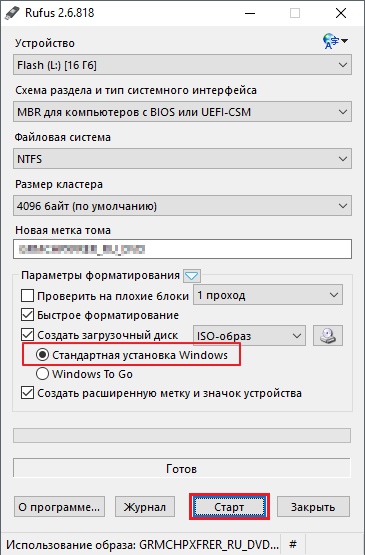
Obrázek 5. Pochopení programu a začít psát flash disk.
- Během 10 – 15 Vybraný snímek bude zaznamenán na jednotce USB flash a můžete jít přímo do instalace operačního systému.
Třetí etapa: Instalace operačního systému Windows XP prostřednictvím instalačního souboru
Pro ty, kteří se bojí vylézt na nastavení BIOS. a změnit parametry v něm je schopnost instalovat Windows XP. Z již nainstalovaného operačního systému následujícím způsobem:
Krok 1.
- Otevřeno " Můj počítač"Klikněte pravým tlačítkem myši na spouštěcí flash disk vytvořenou vámi a v místní nabídce, která se zobrazí, vyberte řádek" Otevřeno».
Krok 2..
- Ve složce, která se otevře, musíte najít instalační soubor s příponou " exek" V jeho titulu by se měl objevit slovo " Založit."Nebo zkratka na podobně" Winxpsp3." Dvakrát klikněte na něj levým tlačítkem myši.
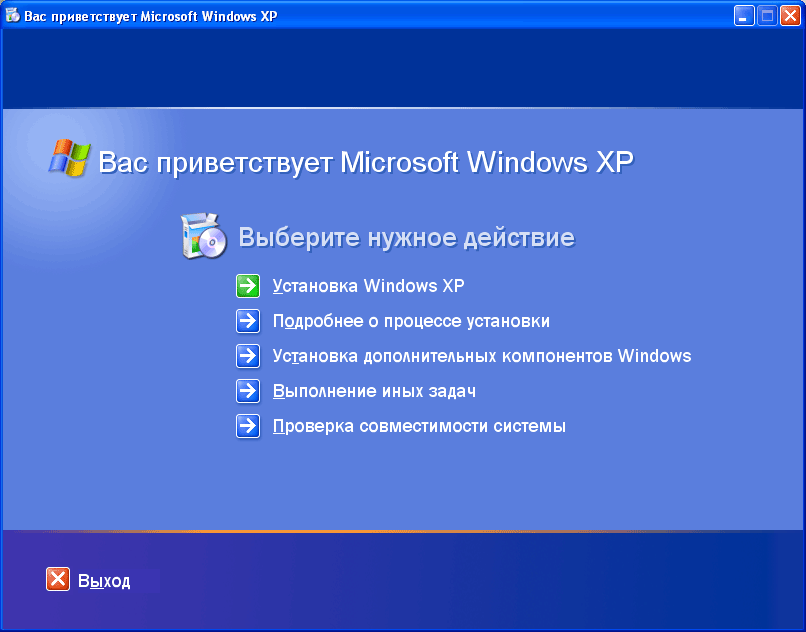
Obrázek 6. Instalace systému Windows XP prostřednictvím počítače.
Krok 3..
- Spustí se speciální instalační program. Windows XP.V hlavním okně budete vyzváni k aktualizaci operačního systému, aktualizovat nebo znovu nainstalovat.
- Chcete-li nainstalovat nejnovější operační systém, vyberte možnost " Instalace systému Windows XP."A pak postupujte podle tipů instalačního programu. Všechna nezbytná nastavení pro vás bude dokončena.
Navzdory skutečnosti, že tato metoda instalace operačního systému je mimořádně jednoduchý a srozumitelný pro nezkušeného uživatele, má několik vážných nedostatků:
- Při použití této metody nebudete mít schopnost plně formátovat pevný disk a zbavit se již existujícího operačního systému;
- Po instalaci systému Windows, když je počítač načten, budete muset neustále zvolit jeden ze dvou nainstalovaných operačních systémů;
- Starý operační systém zabírá prostor na pevném disku. V instalovaném videu váží přibližně přibližně 15 - 20 GB;
Čtvrtá etapa: Instalace operačního systému Windows XP prostřednictvím systému BIOS
Provádět vysoce kvalitní instalaci operačního systému Windows XP. S plným formátováním pevného disku se doporučuje tento proces provádět Bios.. Chcete-li to provést, stačí vložit flash disk do počítače. Chcete-li začít, je nutné nastavit určitá nastavení Biosex. Jmenovitě - pořadí nakládacích zařízení.
Pro vstup B. Bios. Ihned po zapnutí počítače musíte stisknout konkrétní tlačítko. Nejčastěji při zapnutí počítače se na obrazovce zobrazí nápověda s tlačítkem titulu, které musí být kliknutí na vstup do Bios.. Obvykle tyto klíče Del., F2. nebo Esc.. Signál o úspěšném vstupu bude vzhled na obrazovce příslušného menu. Nejčastěji jsou tyto dvě možnosti nalezeny:
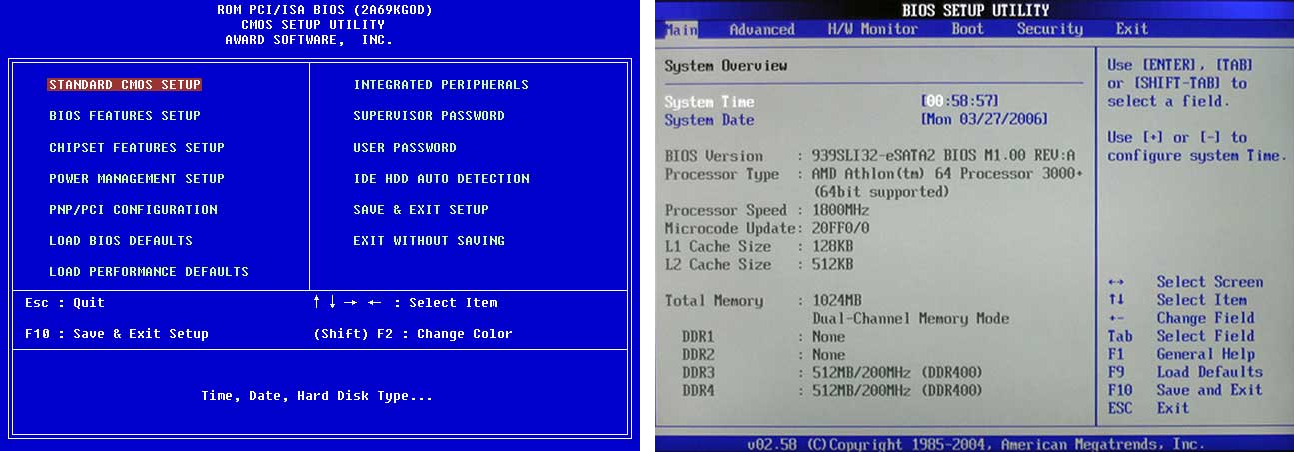
Obrázek 7. Populární verze BIOS.
V případě, že standardní přihlašovací tlačítka nedávala požadovaný výsledek, restartujte počítač znovu a zkuste pomocí tlačítek z této tabulky:
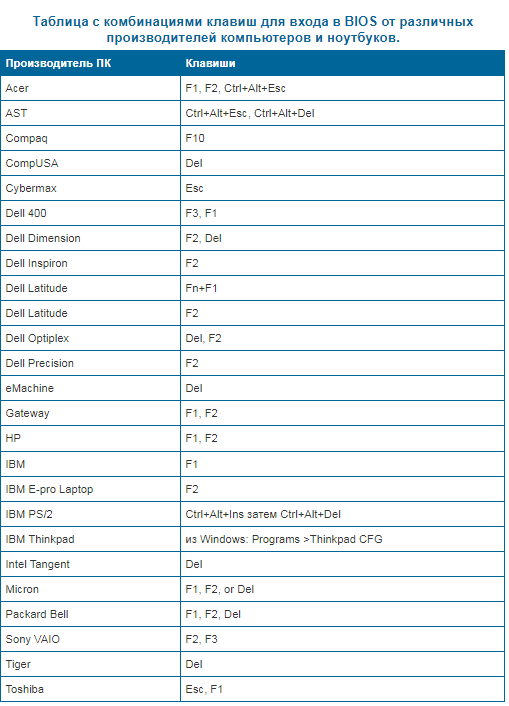
Obrázek 8. Kombinace klíčů pro vstup do systému BIOS na netbookech a notebookech od různých výrobců.
Po zadání systému BIOS musíte nastavit stahování z jednotky flash. Chcete-li to provést, proveďte následující:
Krok 1.
- Jít do sekce " Pokročilé funkce BIOS."A pak jděte na kartu" Priorita spouštění pevného disku».
- V okně, které se otevře v horním řádku, je v našem příkladu umístěn pevný disk. Na jeho místě musíte přesunout USB flash disk, který je níže. Arogmenty stojí na řádku s flash disk as klíčem " +»Přesuňte se do horního řádku.
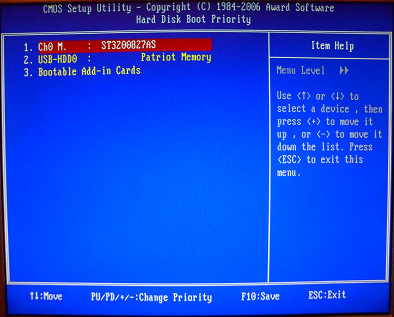
Obrázek 9. Instalace priority zatížení.
Krok 2..
- Za použití " Esc.»Návrat do předchozího menu, stát na řádku" První bootovací zařízení.", Klikněte" Enter."A v malém okně, které se zobrazí, vyberte" USB-HDD.».
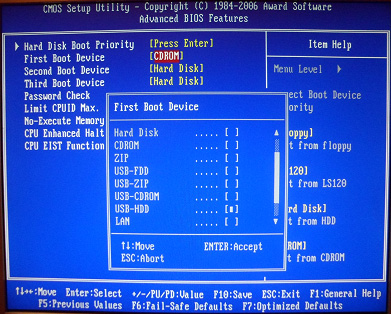
Obrázek 10. Výběr spouštěcího zařízení systému Windows.
Krok 3..
- Za použití " Esc.»Ukončete počáteční menu BIOS. a stiskněte " Uložit a ukončit nastavení", Po čem klíč" Y.»Potvrďte akci. Změny vstoupí v platnost a počítač půjde na restart.
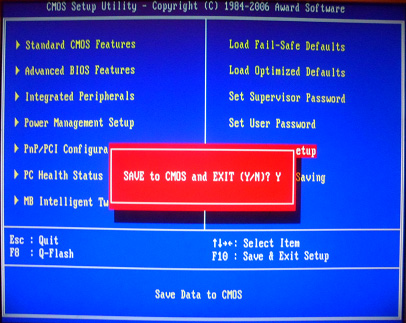
Obrázek 11. Uložení změn a restartování počítače.
Krok 4..
- Pokud jste všichni správně provedeni, pak se zobrazí další nápis v procesu stahování počítače:
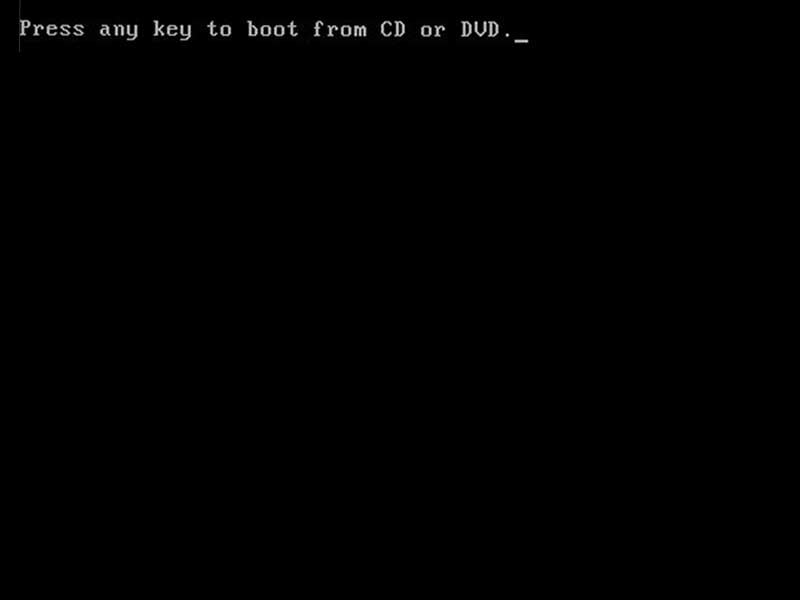
Obrázek 12. Začátek instalace operačního systému pod BIOS.
- Bude sloužit jako signál, který je možné spustit instalaci. Windows XP.. Chcete-li spustit instalaci, musíte stisknout libovolné tlačítko na klávesnici, dokud tento nápis nezmizí.
- Dále bude spuštěn instalační program. Windows XP.V návaznosti na výzvy, z nichž budete moci instalovat operační systém bez pomoci.
Důležité: Umístění priority stahování v jiných verzích BIOS. Mírně odlišný od jednoho, který je uveden v našem příkladu, můžete snadno najít toto nastavení na kartě, v názvu, z nichž slovo je přítomno " Boot.».
